本ページにはプロモーションが含まれています
DAZN(ダゾーン)をテレビで見る8つの方法 | 見れないときの対処法も解説
本記事では「DAZN」をテレビで見る8つの方法や、テレビで上手く見れないときの3つの原因と対処法について詳しく解説します。「DAZN」のテレビでの視聴を検討中の方や、テレビで上手く視聴できなくてお困りの方はぜひ本記事をご覧ください。
マンガ DAZN目次
- ▼ 1. 「DAZN」をテレビで見る方法を解説する前に基本情報を紹介
- ▼ 2. 「DAZN」をテレビで見る8つの方法
- (1) 方法1:スマートテレビ(DAZN対応テレビ)
- (2) 方法2:ゲーム機
- (3) 方法3:Amazon Fire TV Stickシリーズ
- (4) 方法4:Google Chromecastシリーズ
- (5) 方法5:Air Stick 4Kシリーズ【2022年3月31日で販売終了】
- (6) 方法6:Apple TV HD・Apple TV 4K
- (7) 方法7:ミラーリング機能を利用してテレビに出力する
- (8) 方法8:その他の視聴方法
- (9) 【まとめ】「DAZN」をテレビで見るおすすめの方法はコレ!
- ▼ 3. 「DAZN」をテレビで上手く見れないときの3つ原因と対処法
- ▼ 4. 「DAZN」をテレビからログインする方法を解説
- ▼ 5. 「DAZN」のテレビでの視聴に関するよくある質問
- (1) Q.「DAZN」にテレビからログインできない場合はどうすればいい?
- (2) Q.「DAZN」はテレビで録画できる?
- (3) Q.「DAZN」をテレビで視聴中に「メモリ不足」と表示されたときはどうすればいい?
- (4) Q.「DAZN」はテレビから退会・解約できる?
- ▼ 6. 「DAZN」ユーザーにおすすめのサービス
- (1) 業界トップクラスの見放題作品数が魅力の「U-NEXT」
- (2) オリジナル作品・コスパの良さを重視するなら「Amazonプライムビデオ」
- (3) フジテレビ系番組・雑誌読み放題を楽しむなら「FODプレミアム」
- (4) オリジナル作品・海外コンテンツを視聴するなら「Netflix」
- ▼ 7. 「DAZN」をテレビで見る8つの方法まとめ
「DAZN」をテレビで見る方法を解説する前に基本情報を紹介
DAZN
- 130以上の幅広いジャンルのスポーツコンテンツが見放題
- 年間10,000試合以上のスポーツライブや見逃し配信が楽しめる
- 3種類の料金プランから自由に選択可能
- 最大2台まで同時視聴可能
- オフシーズンだけ利用を一時的にストップできる「一時停止機能」を搭載
| 「DAZN」 | |
|---|---|
| 運営会社 | DAZNグループ |
| 料金 | 月間プラン:月額3,000円(税込) 年間プラン(月々払い):月額2,600円(税込) 年間プラン(一括払い):年額27,000円(税込) |
| 無料期間 | なし |
| 見放題作品数 | 非公開 |
| 対応画質 | ・フルHD(最高画質) ・HD(高画質) ・SD(標準画質) |
「DAZN」は2016年から運営がスタートした、スポーツ専門の動画配信サービスです。
サッカーや野球、F1、テニスなどをはじめ、圧倒的な種類を誇るスポーツコンテンツを見放題で楽しめます。
「DAZN」のスポーツ中継を視聴するなら、せっかくならテレビの大画面で臨場感を味わいながら楽しみたいですよね。
「DAZN」はさまざまなデバイスに対応しており、自分好みの端末でテレビ視聴ができます。
この記事では、下記の3点について分かりやすく解説します。
- 「DAZN」をテレビで見る8つの方法
- 「DAZN」をテレビで上手く見れない3つの原因と対処法
- 「DAZN」をテレビからログインする方法
「DAZN」をテレビで見る方法や上手く視聴できないときの原因と対処法を知りたい方は、ぜひ本記事を参考にしてみてください。
本記事の情報は2022年5月時点のものです。
サービス内容は日々変更するので、最新の情報は「DAZN」の公式サイトにてご確認ください。
「DAZN」の対応デバイス一覧
「DAZN」はさまざまなデバイスに対応しています。
| 「DAZN」の対応デバイス | |
|---|---|
| スマートフォン タブレット |
iOS Android Amazon Kindle Fire |
| PC | Windows Mac |
| ゲーム機 | ・PlayStation®4 ・PlayStation®4 Pro ・PlayStation® 5 ・Xbox One ・Xbox One S ・Xbox One X ・Xbox Series X(L) ・Xbox Series S(R) |
| テレビ | ・FUNAIテレビ(2020年以降モデル) ・LG:Smart TV (2014年以降のモデル) ・Panasonic:VIERA(2014以降のモデル) ・SHARP:AQUOS(Google TV™機能搭載モデル) ・Sony:BRAVIA(Google TV™機能搭載モデル) (スマートテレビ対応のネットワーク機能搭載モデル) ・TOSHIBA:REGZA(Google TV™機能搭載モデル) |
| Blu-rayプレーヤー Blu-rayレコーダー |
・DIGAブルーレイディスクレコーダー(2016+) |
| メディアプレイヤー | ・Amazon Fire TVシリーズ ・Google Chromecastシリーズ ・Apple TV ・SHARP AQUOSココロビジョンプレーヤー ・ひかりTV対応チューナー(ST-4500) ・Air Stick 4K ・ドコモテレビターミナル ・J:COM LINK ・ケーブルプラス STB-2 |
「DAZN」は外ではスマホやタブレット、家ではPCやテレビで視聴など、さまざまな環境でスポーツライブを楽しめます。
このあと「DAZN」をテレビで見る方法を解説するので、ぜひ参考にしてみてください。
「DAZN」をテレビで見る8つの方法
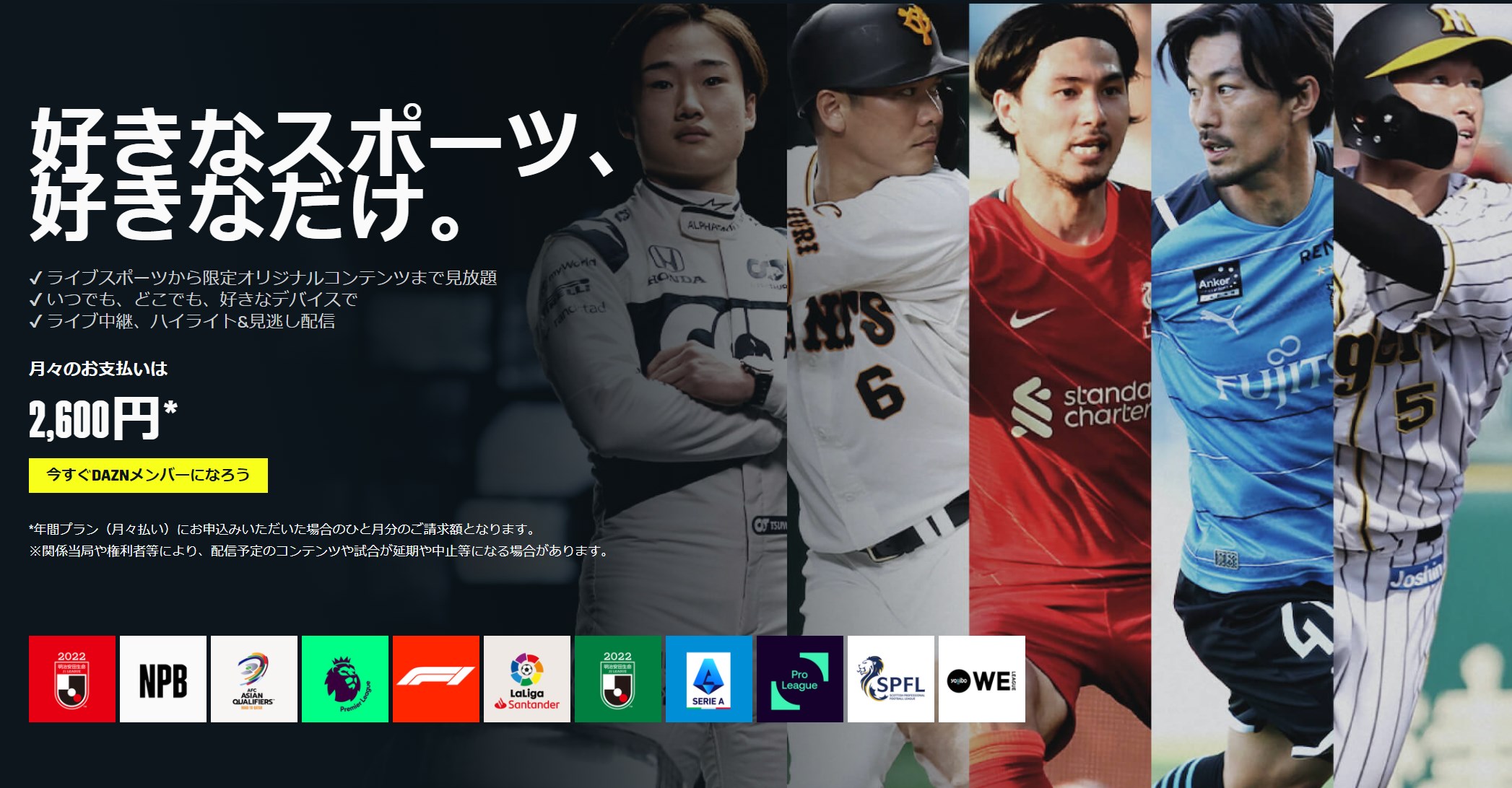
「DAZN」をテレビで視聴するための8つの方法を解説します。
「DAZN」をテレビで見る8つの方法
- スマートテレビ(DAZN対応テレビ)
- ゲーム機
- Amazon Fire TVシリーズ
- Google Chromecastシリーズ
- Air Stick 4Kシリーズ【2022年3月31日で販売終了】
- Apple TV HD・Apple TV 4K
- ミラーリング機能を利用してテレビに出力する
- その他の視聴方法
「DAZN」をテレビで見るには、主に3つのパターンがあります。
- パターン1:テレビ内蔵アプリを利用する
→ スマートテレビ - パターン2:デバイスを接続して利用する
→ ゲーム機、Amazon Fire TVシリーズ、Google Chromecastシリーズなど - パターン3:ミラーリング機能を利用する
8つの方法を順番に解説していくので、ぜひ自分にあった視聴方法を見つけてみてください。
方法1:スマートテレビ(DAZN対応テレビ)
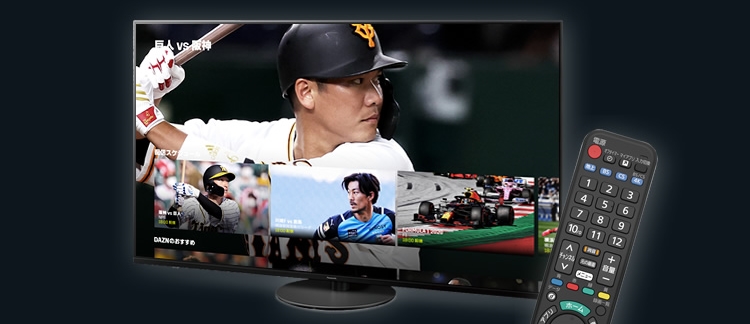
インターネットに接続可能なスマートテレビを利用すれば、追加機器を揃えることなく「DAZN」を視聴できます。
こちらが「DAZN」に対応しているスマートテレビです。
対応端末
- FUNAIテレビ(2020年以降モデル)
- LG:Smart TV (2014年以降のモデル)
- Panasonic:VIERA(2014以降のモデル)
- SHARP:AQUOS(Google TV™機能搭載モデル)
- Sony:BRAVIA(Google TV™機能搭載モデル)
(スマートテレビ対応のネットワーク機能搭載モデル) - TOSHIBA:REGZA(Google TV™機能搭載モデル)
ただし機種の発売年やシリーズによって、対応の有無が異なります。
しっかりと確認した上で購入するようにしましょう。
スマートテレビは「DAZN」のアプリをインストールするだけで簡単に視聴できます。
視聴手順
- 1. テレビをインターネットに接続
- 2.「DAZN」のアプリをインストールして起動
- 3. 新規会員登録(ログイン)
もし今お持ちのテレビが「DAZN」対応のスマートテレビなら、追加機器を一切購入することなく今すぐに楽しめますよ!
方法2:ゲーム機

「DAZN」はテレビゲーム機での視聴にも対応しています。
こちらが「DAZN」対応のゲーム機です。
対応端末
- PlayStation®4
- PlayStation®4 Pro
- PlayStation® 5
- Xbox One
- Xbox One S
- Xbox One X
- Xbox Series X(L)
- Xbox Series S(R)
「DAZN」はPlayStationシリーズとXboxシリーズでの視聴が可能です。
PlayStationシリーズは「PlayStation Store」から、Xboxは「ストア」から「DAZN」アプリをインストールするだけで気軽に楽しめます。
視聴手順
- 1. ゲーム機をインターネットに接続
- 2.「DAZN」のアプリを各ストアからインストールして起動
- 3. 新規会員登録(ログイン)
上記のゲーム機をお持ちの方なら、追加機器を一切購入することなく今すぐ「DAZN」を楽しめますよ!
方法3:Amazon Fire TV Stickシリーズ

「DAZN」はAmazonが販売している「Fire TV」シリーズを活用すれば、簡単にテレビの大画面でスポーツライブを楽しめます。
現在Fire TVシリーズは、3種類の端末が販売中です。
| 商品名 | 価格 | 特徴 |
|---|---|---|
| Fire TV Stick | 4,980円(税込) | ・フルHD(最高画質)に対応 ・Fire TVシリーズで最安値 |
| Fire TV Stick 4K Max | 6,980円(税込) | ・Ultra HD(4K)に対応 ・Wi-Fi6に対応 |
| Fire TV Cube | 14,980円(税込) | ・Ultra HD(4K)に対応 ・ハンズフリー機能に対応 |
価格や対応画質、ハンズフリー機能の有無などが大きな違いです。
現時点では「DAZN」は4K配信には未対応なので、利用するならコスパに優れたFire TV Stickをおすすめします。
Fire TVシリーズの視聴方法はとても簡単です。
視聴手順
- 1. Fire TVをテレビのHDMI端子に接続、コンセントにつなぐ
- 2. Fire TVをインターネットに接続
- 3.「DAZN」のアプリを「Amazon App Store」からインストールして起動
- 4. 新規会員登録(ログイン)
Fire TV Stickは料金面・操作面・機能面のどれもが優秀なので、「DAZN」をテレビで見たいならイチオシのデバイスです!
方法4:Google Chromecastシリーズ

「DAZN」はGoogleが販売している「Chromecast(クロームキャスト)」シリーズを使うことでもテレビで視聴できます。
現在Google Chromecastシリーズは、2種類の端末が販売中です。
| 商品名 | 価格 | 特徴 |
|---|---|---|
| Chromecast | 5,072円(税込) | ・「cast」を使った視聴 ・リモコンなし ・フルHD(最高画質)に対応 |
| Chromecast with Google TV | 7,600円(税込) | ・テレビ画面での操作 ・リモコンあり ・音声操作に対応 ・Ultra HD(4K)に対応 |
通常のChromecastは、スマホやタブレットで再生したコンテンツをテレビに映す「cast」を使った視聴方法を採用しています。
ただリモコンがないため、スマホやタブレットで操作を行う必要があります。
しかし最新バージョンのChromecast with Google TVでは、Fire TVシリーズと同様にリモコンを使った操作に生まれ変わりました。
さらに音声操作やUltra HD(4K)にも対応しています。
Chromecastシリーズを使って「DAZN」を視聴するなら、Chromecast with Google TVが断然おすすめです。
視聴手順(Chromecast with Google TV)
- 1. Chromecast with Google TVをテレビのHDMI端子に接続、コンセントにつなぐ
- 2. スマホやタブレットで「Google Home」アプリをインストールして起動
- 3. リモコンのペアリングを行う
- 4. Chromecast with Google TVをインターネットに接続
- 5. テレビ画面で「DAZN」のアプリをインストールして起動
- 6. 新規会員登録・ログイン
Chromecast with Google TVはFire TV Stickに勝るとも劣らない優良なデバイスなので、ぜひ検討してみてください。
方法5:Air Stick 4Kシリーズ【2022年3月31日で販売終了】

「DAZN」はCCC AIR株式会社の「Air Stick 4K」シリーズを使用したテレビ視聴にも対応しています。
対応端末
- Air Stick 4K
- Air Stick 4K Joystick edition
Air Stick 4KをテレビのHDMI端子に接続してネットにつなぐだけで、「DAZN」のスポーツコンテンツを気軽に楽しめます。
ただしAir Stick 4Kシリーズは2022年3月31日をもって販売が終了しているので、購入する際は中古品の利用を検討する必要があります。
視聴手順
- 1. Air Stick 4KをテレビのHDMI端子に接続、コンセントにつなぐ
- 2. リモコンのペアリングを行う
- 3. Air Stick 4Kをインターネットに接続
- 4.「DAZN」のアプリをインストールして起動
- 5. 新規会員登録・ログイン
Air Stick 4Kは操作性や機能性に優れたデバイスなので、中古で安く売られていたら利用してみるのもひとつの手ですよ!
方法6:Apple TV HD・Apple TV 4K

Appleが販売している「Apple TV」でも「DAZN」をテレビで視聴できます。
対応端末
- Apple TV HD(旧称:Apple TV 第4世代)
- Apple TV 4K
Apple TVを活用すればネットワークを経由して、テレビの大画面で「DAZN」のスポーツライブを楽しめます。
ただし第4世代より前のApple TVは「DAZN」には未対応なので、購入する際は注意が必要です。
視聴手順
- 1. Apple TVをテレビのHDMI端子に接続、コンセントにつなぐ
- 2. Apple TVをインターネットに接続
- 3.「DAZN」のアプリを「App Store」からインストールして起動
- 4. 新規会員登録・ログイン
Apple TV HD(32GB)は17,800円(税込)と、他のデバイスに比べて高額です。
Apple好きの方でない限り、慎重に購入することをおすすめします!
方法7:ミラーリング機能を利用してテレビに出力する
スマホやタブレット、PCに搭載されている「ミラーリング機能」を利用する方法でも、テレビで「DAZN」を視聴できます。
ミラーリングとは、スマホやタブレットなどの画面をテレビに表示させる機能のことです。
基本的にはテレビとスマホをつなぐ専用ケーブルがあればミラーリングができますが、端末によって利用条件が少し異なります。
ミラーリングの利用条件
- PCの画面をテレビに出力する場合
・HDMIケーブルが必要
・パソコンのHDMI端子がテレビへの出力に対応している必要あり
・テレビのHDMI端子がパソコンからの出力に対応している必要あり - iOS端末の画面をテレビに出力する場合
・Apple社製の純正AVアダプタが必要
PCの場合はHDMIケーブルを、iOS端末の場合はApple社製の純正AVアダプタを用意しましょう。
有線の場合はケーブルを接続するだけで、すぐにミラーリングで「DAZN」をテレビに出力できます。
ミラーリングでの視聴は安価なので、その場しのぎの方法としてはおすすめです。
しかし長期的な利用するなら、他のデバイスを検討したほうがいいでしょう。
方法8:その他の視聴方法
「DAZN」は今回解説した方法の他にも、さまざまなデバイスを使ってテレビでスポーツライブを視聴できます。
その他の視聴方法
- Panasonic DIGA(録画には未対応)
- SHARP AQUOSココロビジョンプレーヤー(AN-NP40のみ)
- ひかりTV対応チューナー ST-4500
- ドコモテレビターミナル
- J:COM LINK
- ケーブルプラス STB-2
上記のデバイスをお持ちの方や気になる端末がある方は、利用してみてはいかがでしょうか。
【まとめ】「DAZN」をテレビで見るおすすめの方法はコレ!
「DAZN」をテレビで視聴するための8つの方法を解説しました。
「DAZN」をテレビで見る8つの方法
- スマートテレビ(DAZN対応テレビ)
- ゲーム機
- Amazon Fire TVシリーズ
- Google Chromecastシリーズ
- Air Stick 4Kシリーズ【2022年3月31日で販売終了】
- Apple TV HD・Apple TV 4K
- ミラーリング機能を利用してテレビに出力する
- その他の視聴方法
8つの中から選ぶなら、おすすめはFire TV Stickです。
Fire TV Stickは4,980円(税込)と、今回比較したデバイスの中でもかなりリーズナブルです。
またAmazonは頻繁にセールを開催しており、タイミングが合えばFire TV Stickをかなりお得に購入できます。

さらにFire TV Stickは操作性、機能性にも優れているので、「DAZN」をテレビで快適に見る上で申し分のないデバイスです。
「DAZN」をテレビで視聴する方法をお探しの方は、Fire TV Stickを利用してみてはいかがでしょうか。
「DAZN」をテレビで上手く見れないときの3つ原因と対処法
「DAZN」をテレビで見ていると、下記のような現象が起こることがあります。
テレビでの視聴中に起こる現象
- 画質が悪い
- 画面がカクカクする
- 再生中に止まる、落ちる
- 映像が読み込めない、上手く映らない
これからスポーツ中継を楽しもうとワクワクしていたタイミングでこんなトラブルが起きたら、たまったもんじゃないですよね。
「DAZN」をテレビで上手く視聴できないときは、下記の3つの原因に当てはまっていないかを確かめてみましょう。
テレビで上手く見れない3つの原因
- 通信環境のトラブル
- OSやアプリのバージョンが古い
- 「DAZN」側のメンテナンスやサーバーの不具合
3つの原因の詳細と対処法を順番に解説するので、ぜひ参考にしてみてください。
原因1:通信環境のトラブル
「DAZN」をテレビで上手く見れないときは、通信環境のトラブルが原因のひとつとして考えられます。
通信環境が不安定になると、動画をスムーズに視聴できなくなります。
そんなときは下記の方法で、通信環境のトラブルの改善を試みてみましょう。
対処法
- 利用端末やアプリの再起動(再インストール)
- Wi-Fi機器の再起動、LANケーブルの接続状況の確認
- Wi-Fi接続をLANケーブルに切り替える
- しばらく時間を置いてから試してみる
また「DAZN」は下記の視聴環境を推奨しています。
| 推奨スピード | 画質 | 主な視聴環境 |
|---|---|---|
| 2.0Mbps | 標準 | 外出先 |
| 3.5Mbps | HD画質 | スマートフォン タブレット |
| 6.0Mbps | HD画質と高フレームレート | テレビ |
| 8.0Mbps | DAZNの最高画質 | テレビ |
「DAZN」をテレビで視聴する場合は、6.0Mbps以上の通信スピードを維持できる環境を整えておきましょう。
ただやはりテレビは最高画質で見るに限るので、個人的には8.0Mbbs以上の通信速度をおすすめします!
原因2:OSやアプリのバージョンが古い
利用端末のOSやアプリのバージョンが古いことも「DAZN」をテレビで上手く視聴できない原因になり得ます。
端末のOSやアプリは、常に最新のバージョンにアップデートしておきましょう。
原因3:「DAZN」側のメンテナンスやサーバーの不具合
「DAZN」側のメンテナンスやサーバーの不具合が原因で、テレビで上手く視聴できなくなってしまうケースもあります。
ネットサービスを日々良好な状態に保つためには、定期的なメンテナンスは欠かせません。
またシステムトラブルやサーバーの不具合などが発生し、緊急メンテナンスが行われることもあります。
ただしこの場合はこちら側に落ち度はなく、すべて「DAZN」側の問題なのでトラブルが解消されるのを気長に待ちましょう。
対処法
- 「DAZN」の公式サイトや公式Twitterでメンテナンス情報を確認する
→ 「DAZN」の公式サイト
→ 「DAZN」の公式Twitter - メンテナンスの終了後、不具合の解消後に視聴し直す
メンテナンスやサーバーの不具合などがあるときは、下記のように「DAZN」の公式サイトや公式Twitterにてアナウンスされます。
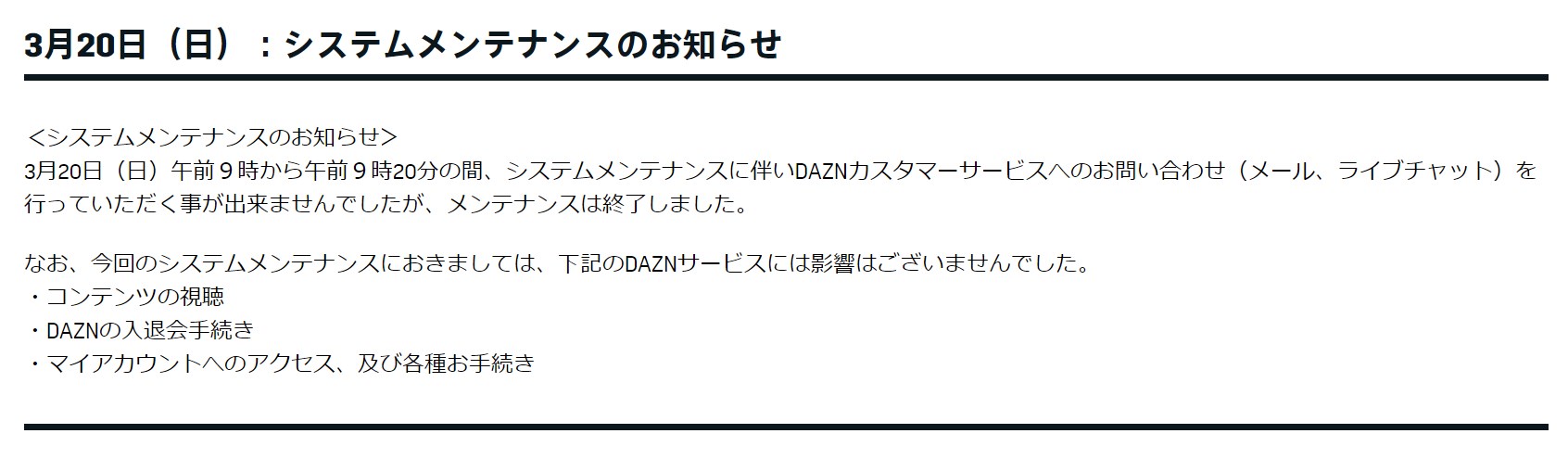
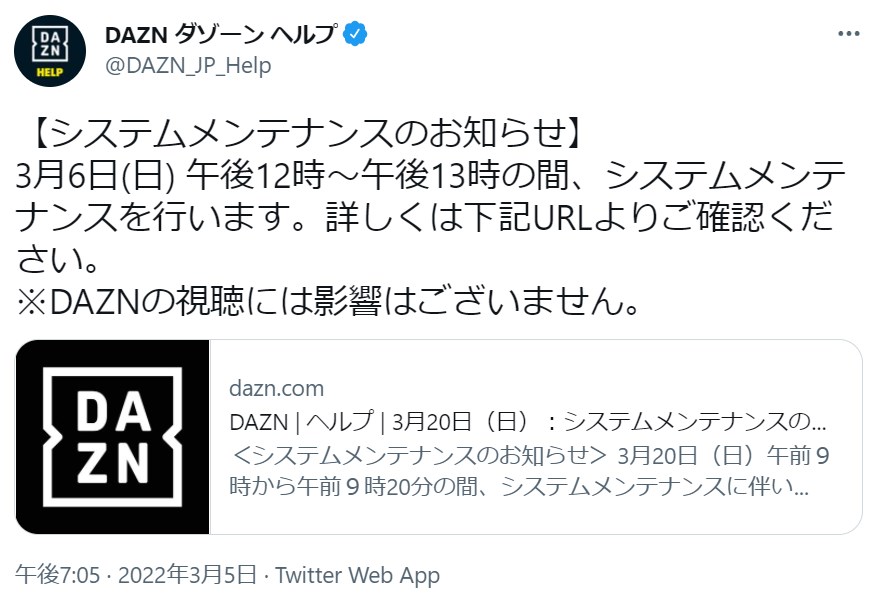
「DAZN」をテレビで上手く見れないときは、公式サイトや公式Twitterをチェックしてみてください。
「DAZN」をテレビからログインする方法を解説

「DAZN」をテレビからログインする方法を解説します。
登録しているサービスが「DAZN」か「DAZN for docomo」かによって、ログイン方法が少し異なります。
それぞれのログイン方法を解説するので、ぜひ参考にしてみてください。
「DAZN」ユーザーのログイン方法
- 1.「DAZN」の公式アプリをインストールして起動
- 2.「ログイン」を選択
- 3.「DAZN」を選択
- 4. テレビに表示された6桁のシリアルコードを控える
- 5. PC、タブレット、スマートフォンでシリアルコードの入力ページにアクセス
- 6. 手順4で控えたシリアルコードを入力して「ログイン」を選択
- 7.「Eメールアドレス」と「パスワード」を入力して「ログイン」を選択
- 8. テレビが「DAZN」のトップ画面に切り替われば完了
「DAZN for docomo」ユーザーのログイン方法
- 1.「DAZN」の公式アプリをインストールして起動
- 2.「ログイン」を選択
- 3.「d ACCOUNT」を選択
- 4. テレビに表示された6桁のシリアルコードを控える
- 5. PC、タブレット、スマートフォンでシリアルコードの入力ページにアクセス
- 6. 手順4で控えたシリアルコードを入力して「ログイン」を選択
- 7.「dアカウント」と「パスワード」を入力して「ログイン」を選択
- 8. テレビが「DAZN for docomo」のトップ画面に切り替われば完了
「DAZN」をテレビからログインする際は、ぜひ今回解説した手順を参考にしてみてください。
「DAZN」のテレビでの視聴に関するよくある質問
「DAZN」のテレビでの視聴に関する4つのよくある質問にお答えします。
- Q.「DAZN」にテレビからログインできない場合はどうすればいい?
- Q.「DAZN」はテレビで録画できる?
- Q.「DAZN」をテレビで視聴中に「メモリ不足」と表示されたときはどうすればいい?
- Q.「DAZN」はテレビから退会・解約できる?
上記についてお悩みの方は、ぜひ参考にしてみてください。
Q.「DAZN」にテレビからログインできない場合はどうすればいい?
A. 下記の7つの原因に当てはまっていないかを確認して、対処法を実践してみましょう。
ログインできない原因と対処法
- 原因1:「DAZN」の会員登録が完了していない
→ 対処法:「DAZN」に登録できているかを確認
→ 登録できていない場合は再度、会員登録を行う - 原因2:登録したサービス(アカウント)を間違えている
→ 対処法:登録したサービス(アカウント)でログインし直す - 原因3:Eメールアドレス・パスワードの入力ミス
→ 対処法:Eメールアドレス・パスワードを落ち着いて入力し直す
→ 忘れた場合は問い合わせ(Eメールアドレス)、再設定(パスワード)を行う - 原因4:同時視聴可能台数の上限(2台まで)を超えている
→ 対処法:同時に3台以上の端末でログインしていないかを確認する - 原因5:通信環境のトラブル
→ 対処法:通信環境のトラブルを解消する - 原因6:OSやアプリのバージョンが古い
→ 対処法:OSやアプリを最新のバージョンにアップデートする - 原因7:「DAZN」側のメンテナンスやサーバーの不具合
→ 対処法:「DAZN」の公式サイトや公式Twitterでメンテナンス情報を確認して、終了後・解消後に視聴し直す
「DAZN」にログインできない原因については下記の記事で詳しく解説しているので、ぜひあわせてチェックしてみてください。
本記事では「DAZN」にログインできないときに確認したい9つの原因と対処法について解...
Q.「DAZN」はテレビで録画できる?
A. 残念ながら「DAZN」は録画機能には対応していません。
無理に録画をしようとすると録画エラーが発生していまいます。
過去のスポーツ動画を楽しみたいときは、見逃し配信を活用しましょう!
Q.「DAZN」をテレビで視聴中に「メモリ不足」と表示されたときはどうすればいい?
A. 下記の対処法を順番に試してみましょう。
対処法
- 1.「DAZN」以外の他のアプリが正常に起動しているかを確認
- 2. インターネットの接続状況を確認
- 3.「DAZN」アプリの終了・再起動
- 4. OSのバージョンが最新であることを確認
- 5. 利用端末の再起動
- 6.「DAZN」アプリの削除・再インストール
- 7. ルーターの再起動
上記の対処法をすべて試しても解決できない場合は「DAZNカスタマーサービス」に問い合わせてみましょう。
「DAZNカスタマーサービス」には、メールとチャットの2通りの問い合わせ方法があります。
メールでの問い合わせ手順
- 1.「DAZN」の公式サイトにアクセスしてログイン
- 2. 画面右上の「メニュー」をタップして「ヘルプ」を選択
- 3. ページ下部の「メール」をタップ
- 4. 問い合わせ内容を選択後、問題の内容を記載して「送信」をタップ
Chatbot・直接チャットでの問い合わせ手順
- 1.「DAZN」のヘルプページにアクセス
- 2. 画面右下の「チャットする」をタップ
- 3. Chatbotの案内に沿って進める
- 4. Chatbotだけで解決できなかった場合は、画面下のメッセージボックスに【担当者と直接話す】と入力
- 5. 担当者とライブチャットが繋がるので問題が解決できない旨を伝える
どうやっても「メモリ不足」と表示され続ける場合は、気軽に「DAZNカスタマーサービス」を頼ってみましょう!
Q.「DAZN」はテレビから退会・解約できる?
A. 残念ながら「DAZN」はテレビからは退会・解約できません。
「DAZN」は登録したプラットフォームや支払い方法によって、退会・解約方法が異なります。
「DAZN」の退会・解約方法
- Webブラウザ、スマートテレビ、ゲーム端末から登録した場合
支払い方法:クレジットカード・デビットカード、Pay Pal、ギフトコード、モバイルキャリア決済
→ 公式サイトから退会・解約 - Apple IDで登録した場合(iOS端末)
支払い方法:iTunes決済
→ iOS端末から退会・解約 - Googleアカウントで登録した場合(Android端末)
支払い方法:Google Playアプリ内課金
→ Android端末から退会・解約 - Amazonアカウントで登録した場合(Fire TV Stickシリーズ)
支払い方法:Amazon IAP決済(アプリ内決済)
→ Amazonから退会・解約 - 「DAZN for docomo」から登録した場合(dアカウント)
→ My docomoから退会・解約
自分が登録したプラットフォームや支払い方法を確認して、該当する方法で退会・解約手続きを行いましょう。
「DAZN」の退会・解約方法については下記の記事で詳しく解説しているので、ぜひあわせてチェックしてみてください。
本記事では「DAZN(ダゾーン)」の退会・解約方法、一時停止機能との違い、退会・解約...
「DAZN」ユーザーにおすすめのサービス
最後に「DAZN」ユーザーにおすすめの動画配信サービスを4つご紹介します。
おすすめのサービス
- 「U-NEXT」
- 「Amazonプライムビデオ」
- 「FODプレミアム」
- 「Netflix」
どれも「DAZN」に勝るとも劣らない優良なサービスです。
気になったサービスがあれば、ぜひこの機会にチェックしてみてください!
業界トップクラスの見放題作品数が魅力の「U-NEXT」
U-NEXT
- 業界No.1の22万本以上の動画コンテンツが見放題
- 150誌以上の雑誌が読み放題
- 76万作品以上の電子書籍(マンガ・ラノベ・実用書など)が楽しめる
- 新規会員登録時には2つの特典が利用可能
1)31日間無料トライアル
2)600円分のポイント付与 - ダウンロード機能でオフラインでも視聴可能
| 「U-NEXT」 | |
|---|---|
| 運営会社 | 株式会社U-NEXT |
| 月額料金 | 月額2,189円(税込) 毎月1,200円分のポイント付与 |
| 無料期間 | 31日間 600円分のポイント付与 |
| 作品数 | 【動画】 ・見放題作品数:22万本以上 【雑誌】 ・読み放題冊数:150誌以上 【電子書籍(マンガ・ラノベ・小説など)】 ・総作品数:76万作品以上 |
| ダウンロード機能 | あり |
| 対応画質 | ・4K(超高画質)※対象作品のみ ・フルHD(最高画質) ・HD(高画質) |
| 対応デバイス | ・テレビ ・スマートフォン ・タブレット ・PC ・ゲーム機(PS5・PS4) |
「U-NEXT」は株式会社U-NEXTが運営する人気の動画配信サービスです。
業界No.1の22万本以上の動画が見放題で映画・ドラマ・アニメをはじめ、幅広いジャンルの作品を視聴できます。
また「U-NEXT」は動画コンテンツだけでなく、雑誌読み放題や電子書籍を楽しめる点も大きな魅力です。
- 雑誌:150誌以上が読み放題
- 電子書籍:76万作品以上
→ マンガ・ラノベ・小説・実用書など
電子書籍の多くは基本的には有料作品となっていますが、毎月付与される1,200ポイントを使えば無料で楽しめます。
さらに新規会員登録時には「31日間の無料トライアル・600円分のポイント付与」の2つの特典が利用可能です。
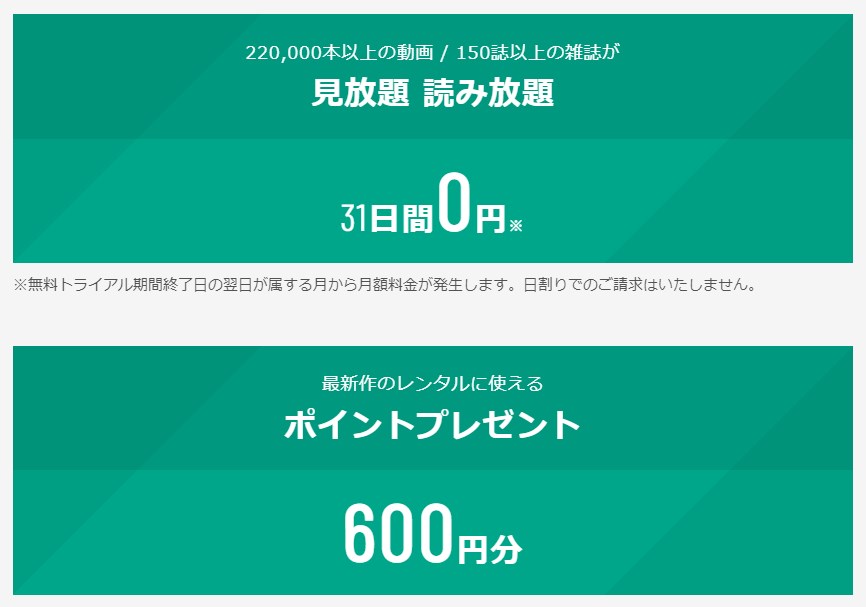
新規会員登録をするだけで、新作映画や人気マンガなどの有料作品を無料で楽しめます。
まずは気軽に無料トライアルを利用して、サービスの良し悪しを確かめてみてはいかがでしょうか。
業界トップクラスの見放題作品数の映画・ドラマ・アニメを満喫するなら「U-NEXT」がイチオシです。
オリジナル作品・コスパの良さを重視するなら「Amazonプライムビデオ」
Amazonプライムビデオ
- 月額500円(税込)で映画・ドラマ・アニメが見放題
- オリジナルコンテンツが豊富
- Amazonプライム会員特典が使い放題
- 新規会員登録時には30日間無料トライアルが利用可能
- ダウンロード機能でオフラインでも視聴可能
| 「Amazonプライムビデオ」 | |
|---|---|
| 運営会社 | Amazon.com, Inc. |
| 月額料金 | 【Amazon Prime(通常プラン)】 ・月間プラン:月額500円(税込) ・年間プラン:年4,900円(税込) 【Prime Student(学割プラン)】 ・月間プラン:月額250円(税込) ・年間プラン:年2,450円(税込) |
| 無料期間 | 30日間 |
| 作品数 | 非公開 |
| ダウンロード機能 | あり |
| 対応画質 | ・4K(超高画質)※対象作品のみ ・フルHD(最高画質) ・HD(高画質) ・SD(標準画質) |
| 対応デバイス | ・テレビ ・スマートフォン ・タブレット ・PC ・ゲーム機(PS5・PS4) |
「Amazonプライムビデオ」は、ネットショッピングでお馴染みのAmazon.com, Inc.が提供している人気の動画配信サービスです。
ここでしか見られないオリジナルコンテンツの充実度と、月額たったの500円(税込)で利用できるコスパの良さに定評があります。
『ドキュメンタル』や『バチェラー』などのオリジナルコンテンツは、今や「Amazonプライムビデオ」を飛び越えた人気作品となっているのでご存知の方も多いのではないでしょうか。
人気のオリジナル作品
- 『HITOSHI MATSUMOTO Presents ドキュメンタル』
- 『バチェラー・ジャパン』
- 『バチェロレッテ・ジャパン』
- 『東京女子図鑑』
- 『誰かが、見ている』
- 『はぴまり~Happy Marriage!?~』
- 『マーベラス・ミセス・メイゼル』
また「Amazonプライムビデオ」に登録すると、さまざまなプライム会員特典も使い放題となります。

プライム会員特典の一例
- 無料の配送特典(お急ぎ便・お届け日時指定便)
- 特別取扱商品の取扱手数料が無料
- プライム限定価格で購入可能
- 「プライムビデオ」
→ 動画コンテンツが見放題 - 「Prime Music」
→ 200万曲以上の音楽が聴き放題 - 「Amazon Music Unlimited」
→ 通常より安い料金で利用可能 - 「Prime Reading」
→ 対象のKindle本(雑誌、マンガ、Kindle Singlesを含む)が読み放題 - 「Prime Gaming」
→ 毎月Twitch.tvで無料ゲームやゲーム内コンテンツ、1件の無料チャンネル登録を取得可能 - 「Amazon photos」
→ 容量無制限で利用可能 - 「Amazon フレッシュ」
→ 生鮮食品や日用品のまとめてお届けサービスが利用可能 - 「プライム・ワードローブ」
→ 購入前に商品の試着ができるサービスが利用可能 - プライム会員限定先行タイムセール
→ タイムセールの商品を通常より30分早く注文可能 - ベビー用おむつとおしりふきの15%OFF割引
- 家族と一緒に使い放題
→ 会員ご本人のほかに、同居のご家族を2人まで家族会員として登録可能
月額たったの500円の格安料金で、これらのプライム会員特典がすべて使い放題になる点も「Amazonプライムビデオ」の大きな魅力です。
新規会員登録時には30日間の無料トライアルが利用できるので、まずは気軽に登録してみてはいかがでしょうか。
オリジナル作品・コスパの良さを重視するなら「Amazonプライムビデオ」がおすすめです。
フジテレビ系番組・雑誌読み放題を楽しむなら「FODプレミアム」
FODプレミアム
- 5万本以上の動画コンテンツが見放題
- フジテレビ系列の人気ドラマやバラエティ番組が見放題
- 150誌以上の雑誌が読み放題
- 電子書籍(マンガ・小説・写真集など)が楽しめる
- 新規会員登録時には2つの特典が利用可能
1)2週間無料トライアル
2)900円分のポイント付与
| 「FODプレミアム」 | |
|---|---|
| 運営会社 | 株式会社フジテレビジョン |
| 月額料金 | 月額976円(税込) 1,300円分のポイント付与 → 月初:100ポイント → 8のつく日(8日・18日・28日):各400ポイント |
| 無料期間 | 2週間 900ポイント付与 → 登録時:100ポイント → 8のつく日が2回:各400ポイント |
| 作品数 | 【動画】 ・見放題作品数:5万本以上 【雑誌】 ・読み放題冊数:150誌以上 【電子書籍(マンガ・ラノベ・小説など)】 ・総作品数:非公開 |
| ダウンロード機能 | なし |
| 対応画質 | ・HD(高画質) ・SD(標準画質) |
| 対応デバイス | ・テレビ ・スマートフォン ・タブレット ・PC |
「FODプレミアム」はフジテレビ系列の番組をメインに、5万本以上の作品を見放題で楽しめる動画配信サービスです。
現在フジテレビで放送中の人気ドラマやバラエティはもちろん、過去の名作も見放題で視聴できます。
また「FODプレミアム」は動画コンテンツだけでなく、雑誌読み放題や電子書籍を楽しめる点も魅力のひとつです。
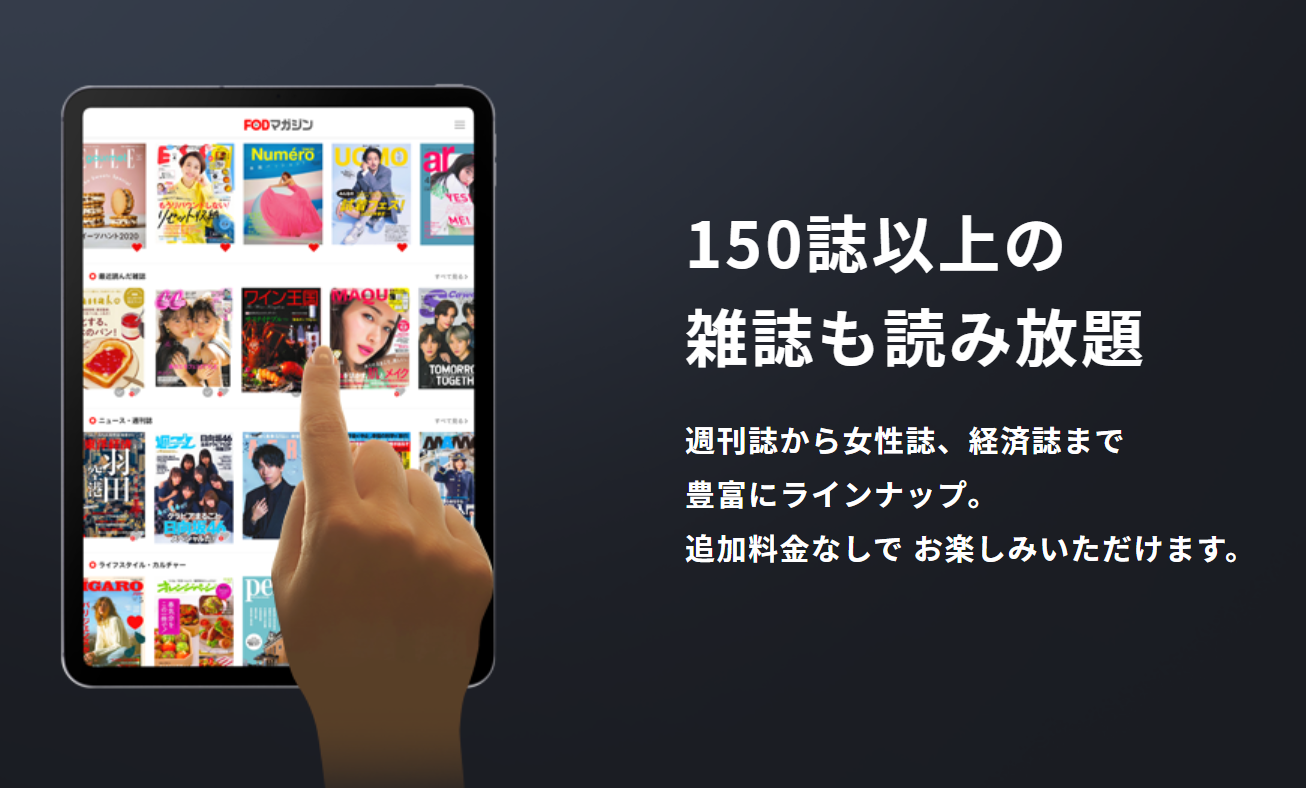
さらに新規会員登録時には「2週間の無料トライアル・900円分のポイント付与」の2つの特典が利用できます。

ポイントは登録時に100ポイント、8のつく日に400ポイントずつもらえるので、2週間の無料トライアル期間中に計900ポイントがもらえます。
ポイントを上手く活用すれば、新作映画や人気マンガなどの有料作品を無料で利用可能です。
フジテレビ系番組・雑誌読み放題を楽しむなら「FODプレミアム」がおすすめです。
オリジナル作品・海外コンテンツを視聴するなら「Netflix」
Netflix
- 目的に応じて自由に選べる3つの料金プラン
1)ベーシックプラン:月額990円(税込)
2)スタンダードプラン:月額1,490円(税込)
3)プレミアムプラン:月額1,980円(税込) - オリジナルコンテンツが豊富
- 海外作品のラインナップが豊富
- 幅広いデバイスに対応
- ダウンロード機能でオフラインでも視聴可能
| 「Netflix」 | |
|---|---|
| 運営会社 | Netflix, Inc. |
| 月額料金 | 「ベーシック」:990円 「スタンダード」:1,490円 「プレミアム」:1,890円 |
| 無料期間 | なし |
| 作品数 | 非公開 |
| ダウンロード機能 | あり |
| 対応画質 | 「ベーシック」:SD(標準画質) 「スタンダード」:HD(高画質) 「プレミアム」:HD(高画質)・UHD 4K(超高画質)※対象作品のみ |
| 対応デバイス | ・テレビ ・スマートフォン ・タブレット ・PC ・ゲーム機(PS5・PS4・PS3・Xbox) |
「Netflix」は世界190か国以上で利用されている人気の動画配信サービスです。
有料会員数は2022年3月時点で2億2,200万人を突破しており、いかに世界中で支持されているサービスなのかがわかりますね。
サービスの最大の特徴は、オリジナルコンテンツの充実度です。
「Netflix」はオリジナル作品の制作にかなり力を入れており、大作映画にも引けを取らないほどの多額の制作費を投入しています。
そのため「本当に見放題で楽しめていいのか?」と思わず心配になってしまうほど、どの作品もハイクオリティな内容に仕上がっています。
最近では、韓国発のヒューマンドラマ『イカゲーム』が世界中で爆発的人気となりました。
人気のオリジナル作品
- 『愛の不時着』
- 『イカゲーム』
- 『全裸監督』
- 『ストレンジャー・シングス 未知の世界』
- 『今際の国のアリス』
- 『梨泰院クラス』
- 『ペーパー・ハウス』
また「Netflix」はアメリカの企業なので、他社の動画配信サービスに比べて海外映画や海外ドラマも充実しています。
オリジナル作品・海外コンテンツを視聴するなら「Netflix」がおすすめです。
ただし「Netflix」には他社のサービスのような無料トライアル期間がないため、登録するとすぐに有料会員がスタートしてしまいます。
「Netflix」を利用する際はじっくりと考えてから登録しましょう。
「DAZN」をテレビで見る8つの方法まとめ
DAZN
- 130以上の幅広いジャンルのスポーツコンテンツが見放題
- 年間10,000試合以上のスポーツライブや見逃し配信が楽しめる
- 3種類の料金プランから自由に選択可能
- 最大2台まで同時視聴可能
- オフシーズンだけ利用を一時的にストップできる「一時停止機能」を搭載
本記事では「DAZN」をテレビで見る8つの方法について詳しく解説しました。
最後に今回の内容をもう一度お伝えします。
まとめ
- 「DAZN」をテレビで見る8つの方法
・スマートテレビ(DAZN対応テレビ)
・ゲーム機
・Amazon Fire TVシリーズ
・Google Chromecastシリーズ
・Air Stick 4Kシリーズ【2022年3月31日で販売終了】
・Apple TV HD・Apple TV 4K
・ミラーリング機能を利用してテレビに出力する
・その他の視聴方法
イチオシは安価で操作性と機能性にも優れたFire TV Stick - 「DAZN」がテレビで上手く見れないときの3つ原因と対処法
原因1:通信環境のトラブル
→ 対処法:通信環境のトラブルを解消する
原因2:OSやアプリのバージョンが古い
→ 対処法:OSやアプリを最新のバージョンにアップデートする
原因3:「DAZN」側のメンテナンスやサーバーの不具合
→ 対処法:「DAZN」の公式サイトや公式Twitterでメンテナンス情報を確認して、終了後・解消後に視聴し直す - 「DAZN」ユーザーにおすすめの動画配信サービス
・「U-NEXT」
・「Amazonプライムビデオ」
・「FODプレミアム」
・「Netflix」
本記事で解説した内容を参考にして、ぜひ「DAZN」のスポーツコンテンツをテレビの大画面で存分に楽しんでみてください。
最新の配信状況は各種配信サイトにてご確認ください。
キャッシュ更新日: 2026/01/05 11:41:14











































